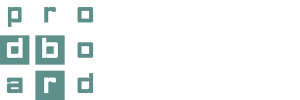Упрощенный режим просмотра проекта, который раньше выглядел стандартно для всех компаний, теперь тоже можно настроить индивидуально. Это доступно благодаря применению разных системных цветов для основных 3-х видов работы с проектом: просмотр, редактирование и печать, а также для генерации иконок.
Новый упрощенный режим
Упрощенный режим в планировщике используется довольно часто. Например, когда нужно чтобы секцию было видно насквозь и хорошо просматривались все ее составляющие. При этом основные элементы секции – фасад и корпус оставались одного цвета, в чем были свои минусы.
После обновления функционала, появилась возможность настраивать собственные цвета фасадов и столешниц для упрощенного режима. Это помогает визуально определить границу между корпусом и лицевой частью секции, что очень важно с технической позиции.
Что такое системные цвета для упрощенного режима?
Чтобы настроить цвета для работы в упрощенном режиме, нужно в административной части программы выбрать значок шестеренки – это последний пункт левого вертикального меню в кабинете администратора компании. Затем нужно выбрать вкладку Системные цвета. В открывшейся вкладке слева появляется перечень режимов работы, для которых нужно настроить отдельный цвет: обычный, редактирование, иконки, печать. А справа появляется таблица, где выбирается сам цвет и степень его прозрачности на секции.
По умолчанию для обычного режима работы, то есть, для просмотра проекта, выбран серый цвет фасадов и белый цвет столешниц. Для режима редактирования цвет фасадов красный. Также красным цветом окрашивается вся секция, если во время проектирования произошла ошибка. В настройках системных цветов эта опция обозначена словом Invalid.
Опция Focus, обозначенная желтым цветом, применяется для секции, или группы секций, которую выделяют на проекте.
Для режима печати по умолчанию выбраны серые тона в целях экономии при распечатке отчетов.
Чтобы выбрать другие цвета для упомянутых режимов работы с проектом надо просто щелкнуть по дефолтному цвету. Это действие откроет окно с спектром цветов, где можно выбрать свой.
[gallery_bank type=»images» format=»masonry» title=»false» desc=»false» img_in_row=»2″ display=»selected» no_of_images=»2″ sort_by=»pic_name» special_effect=»grayscale» animation_effect=»bounce» album_title=»false» album_id=»6″]
Как изменился процесс генерации контурных иконок?
Для создания иконок в упрощенном режиме, теперь тоже можно выбрать совершенно любой цвет. А значит стало возможным еще больше настроить планировщик под свою компанию. Так как до этого можно было выбрать любой из доступных материалов для генерации иконок лишь в трехмерном режиме, тогда как в упрощенном иконки генерировались в одном виде. А теперь можно самостоятельно настраивать цвета секций и в этом режиме.
Еще один важный момент – если нужно по какой-то причине сбросить все настройки цветов для упрощенного режима, достаточно просто нажать на кнопку Reset в самом верху страницы. После этого применяются настройки, которые были по умолчанию.